- Autor Jason Gerald [email protected].
- Public 2023-12-16 11:07.
- Viimati modifitseeritud 2025-01-23 12:16.
Teie iPhone ei tööta täielikult, kui te pole seda kõik-ühes meediumipleierina kasutanud. IPhone'iga saate mängida muusikat, vaadata filme ja telesaateid ning vaadata fotosid. iTunes võimaldab teil hõlpsalt hallata oma iPhone'i meediumifaile. Saate iTunes'i abil hõlpsalt sünkroonida muusikat, fotosid ja videoid.
Samm
Meetod 1 /4: iPhone'i ühendamine
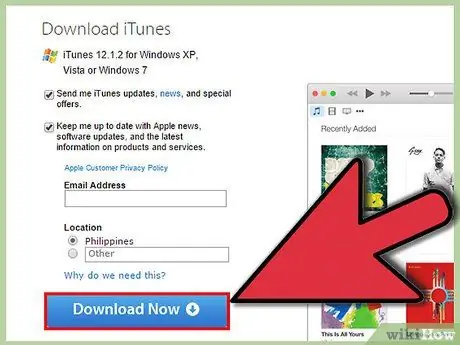
Samm 1. Laadige alla ja installige uusim iTunes oma Windowsi arvutisse
iTunes'i saab tasuta alla laadida Apple'i ametlikult veebisaidilt.
Lugege iTunes'i Internetti installimise juhendit
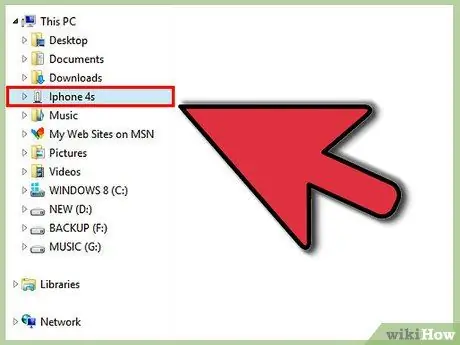
Samm 2. Ühendage iPhone USB -kaabli abil arvutiga
Samm 3. Puudutage oma iPhone'is Usalda
Sõnum ilmub, kui ühendate oma iPhone uue arvutiga.
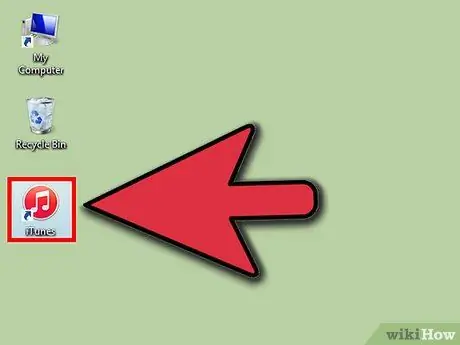
Samm 4. Avage iTunes oma Windowsi arvutis, kui iTunes ei avane automaatselt, kui iPhone on ühendatud
Olenevalt arvuti seadetest avaneb iTunes kohe, kui iPhone on ühendatud.
Samm 5. Kui iTunesis kuvatakse teade, klõpsake nuppu Usalda iPhone'i
Sõnum kuvatakse, kui ühendate oma uue iOS -seadme arvutiga.
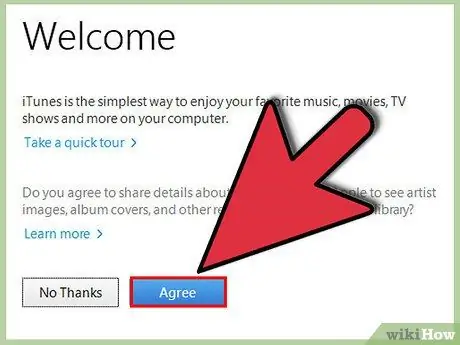
Samm 6. Tehke esialgne seadistus
Seadme esmakordsel ühendamisel peate võib -olla seadistama seadme iTunesis. Sisu, mis on juba iPhone'is, seda ei mõjuta, sest selles protsessis tähistate iPhone'i lihtsalt iTunesis.
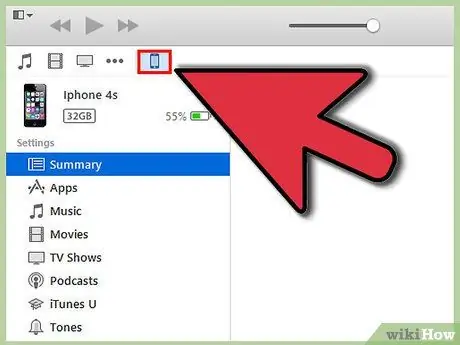
Samm 7. Valige iTunes'is iPhone
Kui iPhone pole veel valitud, valige iTunes'i akna ülaosas asuvast nupureast iPhone.
Kui kasutate iTunes'i vanemat versiooni, valige menüüst Seadmed iPhone
Meetod 2/4: muusika kopeerimine
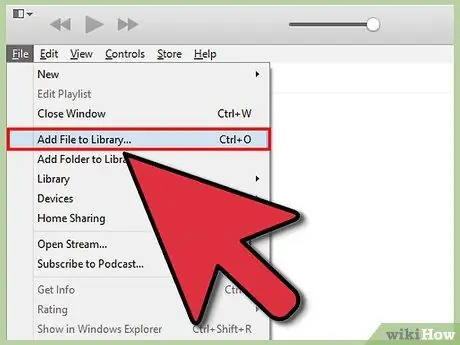
Samm 1. Lisage muusikafailid iTunes'i teeki
Muusika lisamiseks iPhone'i iTunesiga peate oma iTunes'i teeki lisama olemasolevad muusikafailid.
- Klõpsake Fail → Lisa kaust teeki. Kui te ei leia menüüd Fail, vajutage klahvi Alt.
- Valige muusikat sisaldav kataloog, et lisada selle sisu iTunes'i teeki. Kui teil on mitu muusika kataloogi, korrake ülaltoodud samme.
- Lugege täiendavaid juhendeid muusika lisamiseks Internetis iTunes'i.
- ITunes'i kaudu ostetud muusika läheb teie teeki automaatselt.
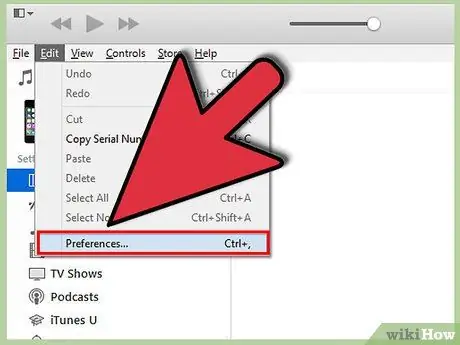
Samm 2. Muutke kaitstud WMA muusikavormingut
Kui impordite Windows Media Playeri kaudu ostetud muusikat, võib muusikafail siiski sisaldada DRM -i, seega ei saa seda iTunes'i importida. Muusikafaili importimiseks peate DRM -i failist eemaldama. DRMA eemaldamiseks WMA -failidest järgige Internetis toodud juhiseid.
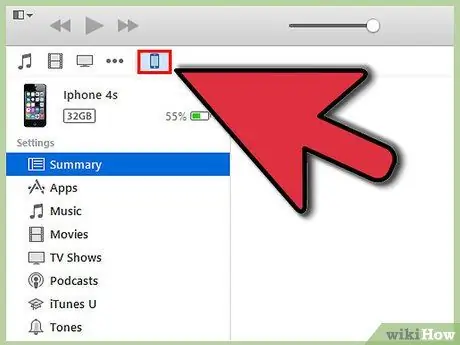
Samm 3. Valige iTunes'i akna ülaosas asuvast nupureast iPhone
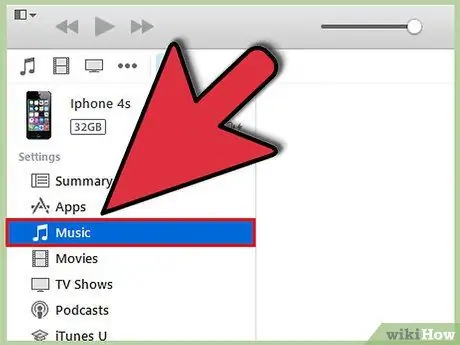
Samm 4. Valige vasakpoolsest menüüst Muusika
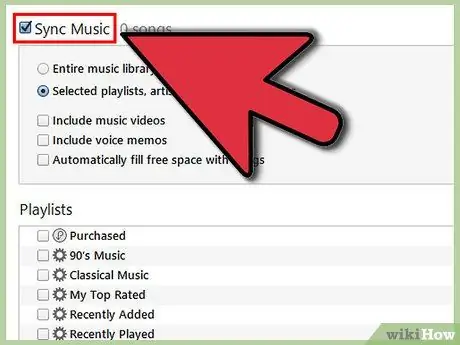
Samm 5. Märkige valik Sync Music
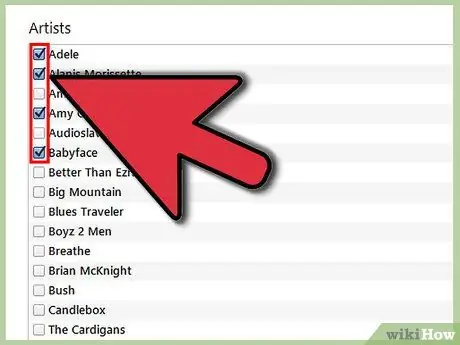
Samm 6. Valige esitaja, album, esitusloend või žanr, mille soovite iPhone'i lisada
Kontrollige akna allosas oleval ribal oma iPhone'is saadaolevat vaba ruumi.
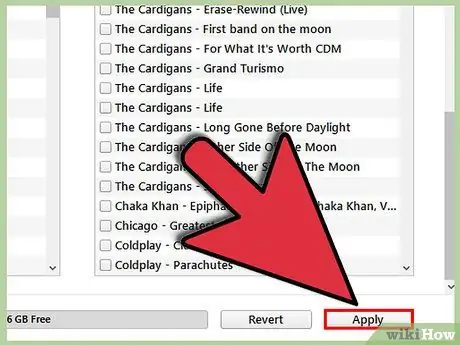
Samm 7. Valitud muusika iPhone'iga sünkroonimiseks klõpsake Sünkrooni
3. meetod 4 -st: piltide kopeerimine
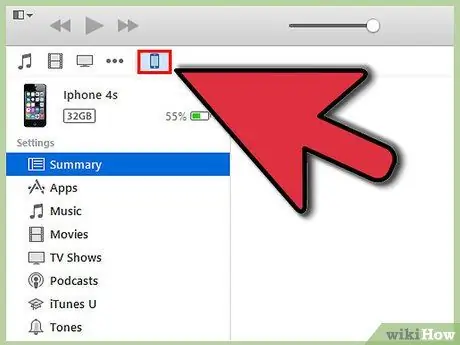
Samm 1. Valige iTunes'i akna ülaosas asuvast nupureast iPhone
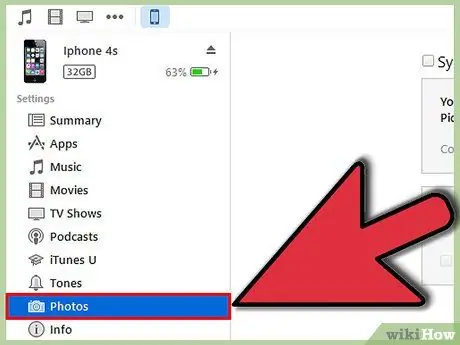
Samm 2. Valige vasakpoolsest menüüst Fotod
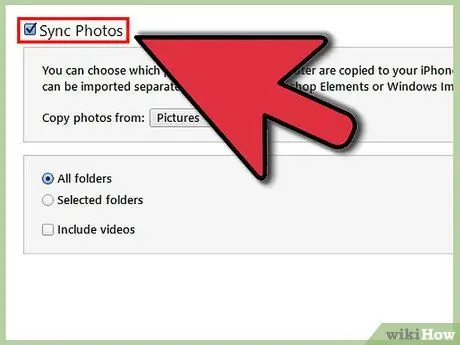
Samm 3. Märkige valik Sync Photos From
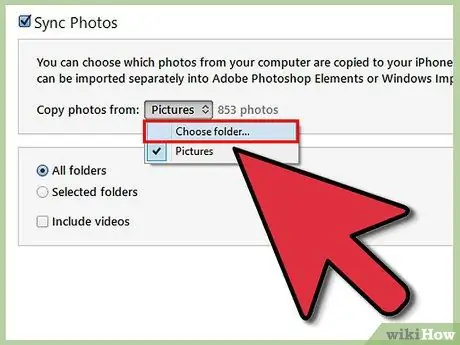
Samm 4. Kasutage menüüd, et valida kataloog Pildid
Arvutis teise kataloogi valimiseks saate valida ka muu kausta.
Igas sünkroonimisprotsessis saate sünkroonida ainult ühe algkataloogi, kuid sünkroonida saab ka kodukataloogi mis tahes alamkatalooge. Võimalikult paljude sünkroonitud fotode juhtimiseks korraldage kõik oma pildid ühte kesksesse piltide kataloogi
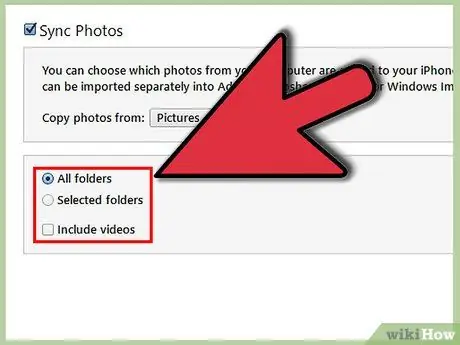
Samm 5. Valige, kas soovite sünkroonida kõik kataloogi Pildid alamkataloogid või ainult teatud kataloogid
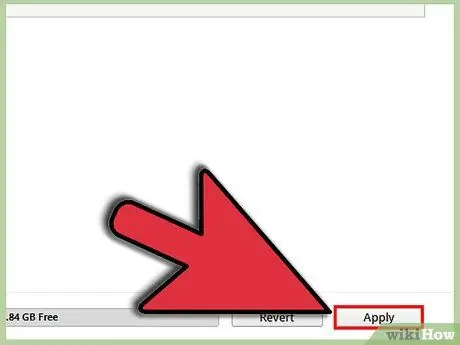
Samm 6. Sünkroonimise alustamiseks klõpsake nuppu Rakenda
Meetod 4/4: videote kopeerimine
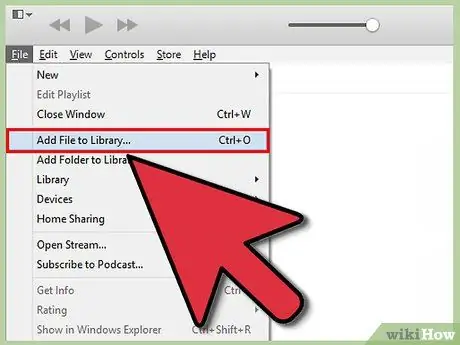
Samm 1. Lisage videofaile iTunes'i teeki
Videote iPhone'ile lisamiseks iTunesiga peate lisama oma iTunes'i teeki videofailid.
- Klõpsake Fail → Lisa kaust teeki. Kui te ei leia menüüd Fail, vajutage klahvi Alt.
- Valige video sisaldav kataloog, et selle sisu iTunes'i teeki lisada. Kui teil on mitu videokataloogi, korrake ülaltoodud samme.
- ITunes'i kaudu ostetud videod lähevad teie teeki automaatselt.
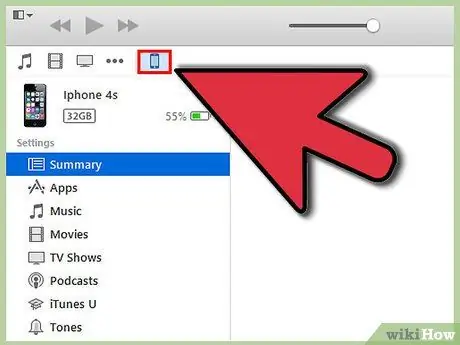
Samm 2. Valige iTunes'i akna ülaosas asuvast nupureast iPhone
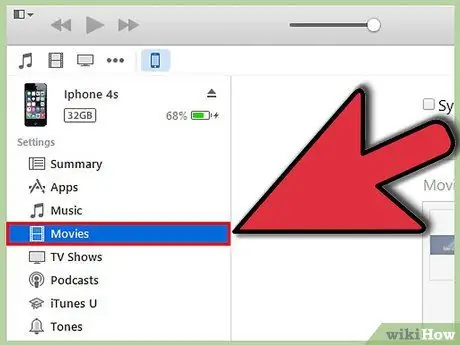
Samm 3. Filmide ekraani kuvamiseks valige vasakpoolsest menüüst Filmid
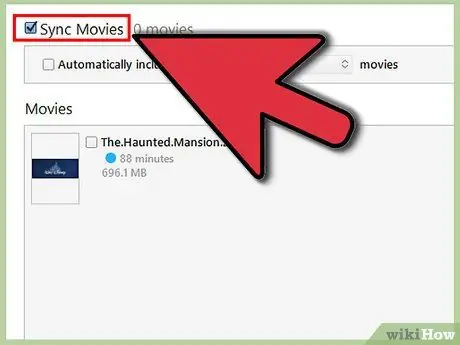
Samm 4. Märkige valik Sünkrooni filmid
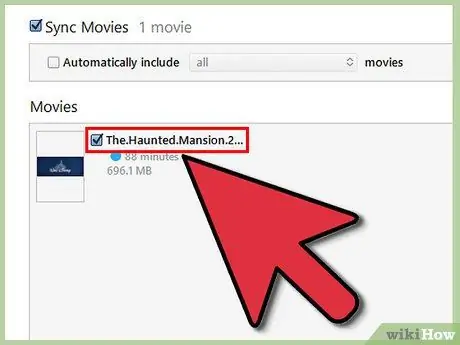
Samm 5. Märkige linnuke filmidele, mida soovite iPhone'iga sünkroonida
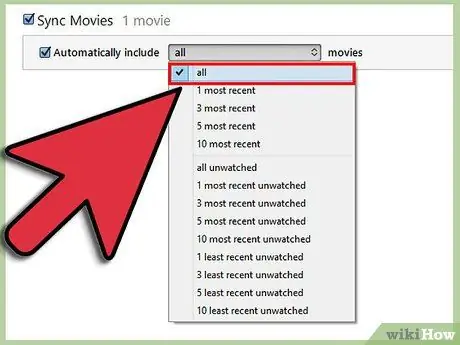
Samm 6. Kasutage menüüd sünkroonitavate filmide valimiseks
Saate valida kõik filmid, hiljutised filmid või vaatamata filmid.
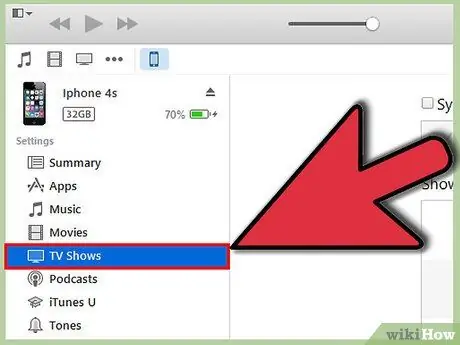
Samm 7. Filmi sünkroonimiseks klõpsake nuppu Rakenda
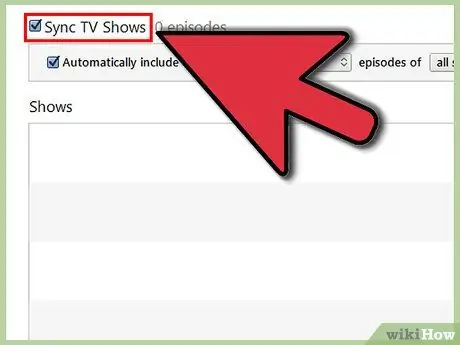
Samm 8. Klõpsake vahekaarti TV -saated
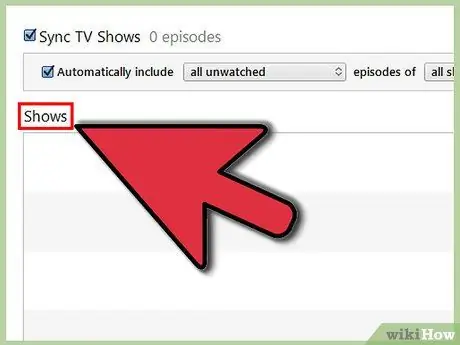
Samm 9. Märkige valik Sünkrooni telesaateid
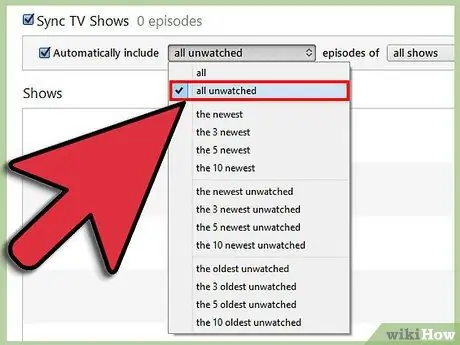
Samm 10. Valige telesaated, mida soovite sünkroonida
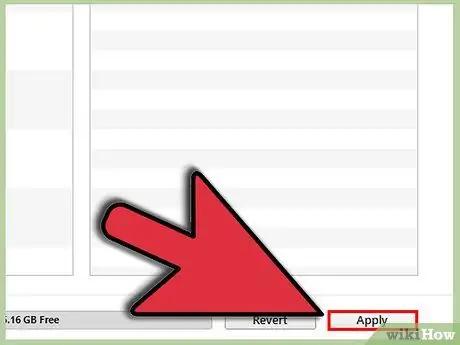
Samm 11. Kasutage menüüd sünkroonitavate telesaadete valimiseks
Saate valida kõik telesaated, hiljutised telesaated või vaatamata telesaated.
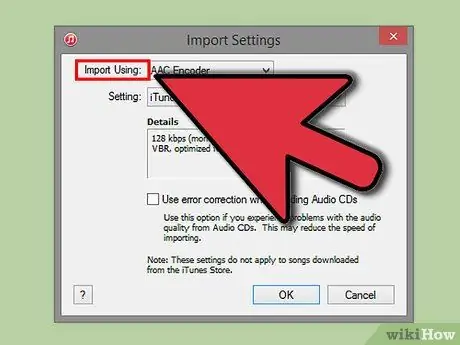
Samm 12. Telesaadete sünkroonimiseks klõpsake nuppu Rakenda
Samm 13. Muutke videovormingut, kui video ei sünkroonita
iTunes ei sünkrooni videoid vormingute ja kodeeringutega, mis ei ühildu iPhone'iga.






